WP Sitemap Page — Плагин для WordPress
An easy way to add a sitemap on one of your pages becomes reality thanks to this WordPress plugin. Just use the shortcode [wp_sitemap_page] on any of your pages. This will automatically generate a sitemap of all your pages and posts.
Be carefull, this plugin do not generate an XML sitemap. It only allow you to list all your pages and posts on a single page. This is a sitemap for human not for search engines bots.
Why this plugin is useful?
Such a sitemap is useful for many reasons:
- Easy navigation for the users. They can find easily pages or previous posts
- Improve the SEO of a website
Current features
- Display all pages, posts and categories
- Display the Custom Post Type (such as: «event», «book» …)
- Display the taxonomies
- Display only one kind of content using the attribute «only», like
[wp_sitemap_page only="page"] - Easy to use
- Possibility to exclude some pages or some Custom Post Type (CPT)
- Posts and categories displayed hierarchically
- Has CSS class to customize it if you want
- Available in multi-languages (cf. English, French, Russian, Italian, Spanish, Dutch, Czech, Persian …). You can add your own translation if you want
Want a WordPress developer? Want to add a translation? Feel free to contact me.
How to uninstall WP Sitemap Page
To uninstall WP Sitemap Page, you just have to de-activate the plugin from the plugins list.
- Example of a sitemap on a French blog
- Страница настроек
- Unzip the plugin and upload the «wp-sitemap-page» folder to your «/wp-content/plugins/» directory
- Activate the plugin through the «Plugins» administration page in WordPress
- Create a new page where you plan to set-up your sitemap
- Use the shortcode [wp_sitemap_page] on this page. Save the page and visualize it. That’s it, your sitemap should be visible on this page.
- Does this plugin works for a huge website?
No. The sitemap is dynamically generated without using any cache. Trying to generate a huge sitemap will be very slow.
- Does it generate an XML sitemap?
No. The purpose of this plugin is to generate a sitemap on one of your pages. This is simply a list of all your pages and posts.
- Does it work with Custom Post Type?
Yes. It works fine with the Custom Post Type since version 1.0.4
- Is it possible to get only the pages, the posts or a Custom Post Type?
Yes, it is. You only have to use one of these shortcode:
[wp_sitemap_page only="page"]to display only the pages[wp_sitemap_page only="post"]to display only the posts[wp_sitemap_page only="category"][wp_sitemap_page only="tag"]to display only the tags[wp_sitemap_page only="archive"]to display only the archives[wp_sitemap_page only="author"]to display only the authors- You can display any kind of Custom Post Type, using the keyword of the post type inside the «only» attribute. For example:
[wp_sitemap_page only="event"]or[wp_sitemap_page only="book"]
- Which languages does WP Sitemap Page support?
This plugin is available through the following languages :
- English (default language)
- French (
fr_FR,fr_CA,fr_BE,fr_CH,fr_LU) by Tony Archambeau - Russian (
ru_RU) by skesov.ru - Dutch (
nl_NL) by EvertRuisch - Farsi/Persian (
fa_IR) by Seyyed Mostafa Ahadzadeh - Italian (
it_IT) by Nima - Spanish (
es_ES) by Raul - Czech (
cs_CZ) by Roman Opet - Polish (
pl_PL) by Mariusz - Deutsch (
de_DE) by Arno - Swedish (
sv_SE) - Portuguese and Brazilian Portuguese (
pt_BR,pt_PT) by Miguel Müller - Finnish (
fi_FI) by pokis.fi - Hungarian (
hu_HU) - Hebrew (
he_IL) by Ahrale - Bokmål (
nb_NO) by Øystein - Romanian (
ro_RO) - Indonesian (
id_ID) - Japanese (
ja) - Ukranian (
ru) - Chinese (
zh_CN)
If you want to add another language, feel free to contact me in order to send the file with the correct translation files (.mo and .po). Thanks a lot!
«WP Sitemap Page» — проект с открытым исходным кодом. В развитие плагина внесли свой вклад следующие участники:
1.6.1
- Nothing really new, but up-to-date
1.6
- Add main CSS class wrapper to add a style for the entire sitemap
- Possibility to sort the posts ascendent or descendent
- Add Ukranian and Chinese translations
1.5.6
- Oups, the last translations were not send properly. Here it is.
1.5.5
- Add Romanian and japanese translations
- Functionality to sort the pages, post categories, authors or Custom Post Type (CPT)
1.5.4
- Small fix about a core WordPress update
- Add Bokmål translation
- Add Hebrew translation
1.5.3
1.5.2
- Fix a compatibility problem with WPML (more details here : http://wpml.org/forums/topic/wp-sitemap-page/ )
1.5.1
- Update the translation for the following language: French, Russian, German, Sweden, Italian, Spanish, Hungarian and Portuguese.
1.5.0
- Add the taxonomy
- Feature to add a nofollow attribute to the page, post and custom post type links
- Feature to show only the private pages
1.4.0
- Fix bug about the missing <ul> tags
- Fix the class attribute name of some <h3> tags
- Do not display the titles with the attribute display_title=»false». It give the opportunity to create a sitemap in any languages of your choice
- Improve the functionnality to exclude pages and posts
- Possibility to exclude the content protected by password
- Add some hooks to help others developers to adapt the sitemap
1.3.0
- Possibility to add a sitemap with any of these elements : category, tag, archive or author
- Improve the back-office interface
- Possibility to add a link about the plugin at the end of the sitemap
- Update of the translation
1.1.2
- Add languages : Finnish and Hungarian
1.1.1
- Add languages : Deutsch, Swedish and Brazilian Portuguese
1.1.0
- Add archives pages on the sitemap (optional)
- Add authors pages on the sitemap (optional)
- Improve the security
- Add polish language
1.0.12
1.0.11
- Do not display duplicate entries when user are using some plugins such as WPML
1.0.10
1.0.9
1.0.8
- Possibility to exclude all the posts, all the pages or any Custom Post Type
- Add persian language
1.0.7
- Fix a problem with the Custom Post Type that are not hierarchical
1.0.6
- Add and update some translation (Russian and Dutch)
- Add the Custom Post Type on the sitemap. There was an error in the 1.0.4 version
1.0.5
- Possibility to exclude some pages
- Fix some translation bug
- Add the Russian language, French (Belgium, Switzerland, Luxembourg, Canada)
1.0.4
- Fix some bug
- Include the Custom Post Type on the sitemap
- Possibility to customize the way the posts will be displayed
1.0.3
1.0.2
- Fix a bug of a function that has been renamed.
1.0.1
1.0
Как создать карту сайта sitemap.xml в WordPress — AWayne
Автор Alexander Wayne На чтение 7 мин. Просмотров 798 Обновлено 15.12.2018
С помощью карты сайта sitemap.xml поисковые роботы могут более эффективно индексировать ваш сайт. По умолчанию ее нет в WordPress, поэтому сегодня я расскажу как создать карту сайта sitemap.xml на сайте с WordPress.
При помощи генератора
Если у вас статичный сайт, где почти нет никаких изменений: постинга новых статей или правки старых материалов, вы можете создать карту сайта при помощи автоматического генератора.
Работает это все по самому простому принципу — вводите адрес, скрипт анализирует ваш сайт и выдает готовый файл. Далее вы сможете загрузить его в корень сайта и отправить в Яндекс.Вебмастер или Search Console на индексацию.
Важно:
Не самый эффективный и удобный способ. Для статичных малостраничников, может быть, он и сойдет. А вот для более крупных проектов — уже нет. Связано это с ограничениями, которые есть в большинстве генераторов. В платной версии это ограничения, конечно же, снимаются.
В качестве примера рассмотрим сервис xml-sitemaps.com. Переходим на сайт, нас сразу встречает полоска для ввода урла.
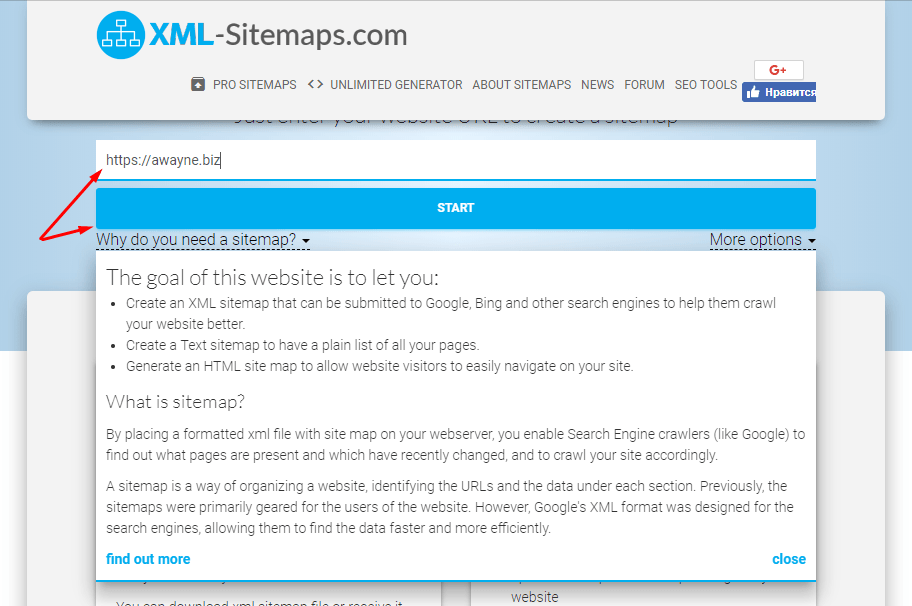 Сервис бесплатный, но в нем можно обработать не более 500 страниц
Сервис бесплатный, но в нем можно обработать не более 500 страницВводим адрес нашего сайта, кликаем на кнопку «Start».
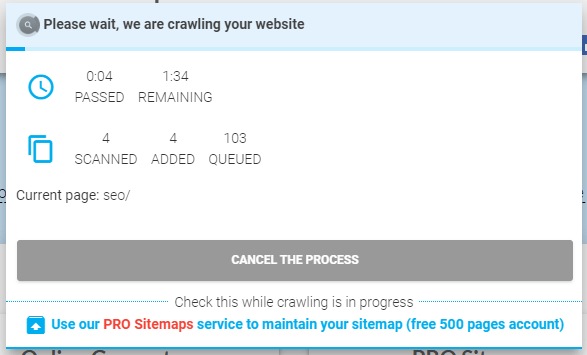
Сервис немного «подумает», после чего предложит вам перейти на страницу с деталями. Там же будет доступна ссылка для скачивания xml-файла.
 На этой же странице можно увидеть все детали
На этой же странице можно увидеть все деталиКликаем на кнопку, после чего наша карта сайта окажется в папке «Загрузки». Далее ее необходимо будет выгрузить на хостинг — в корневую папку, которая, как правило, имеет название: «public_html».
Это можно сделать как при помощи FTP-клиента, так и при помощи файлового менеджера — инструмента, который есть в каждом нормальном хостинге.
В файловом менеджере виртуального хостинга Timeweb вам будет достаточно просто перетащить файл из папки на компьютере в папку на самом хостинге.
Перейдите в панель управления, далее зайдите в раздел «Файловый менеджер». Откройте папку вашего сайта (в Таймвебе wordpress_x, где x — порядковый номер сайта), перейдите в папку public_html.
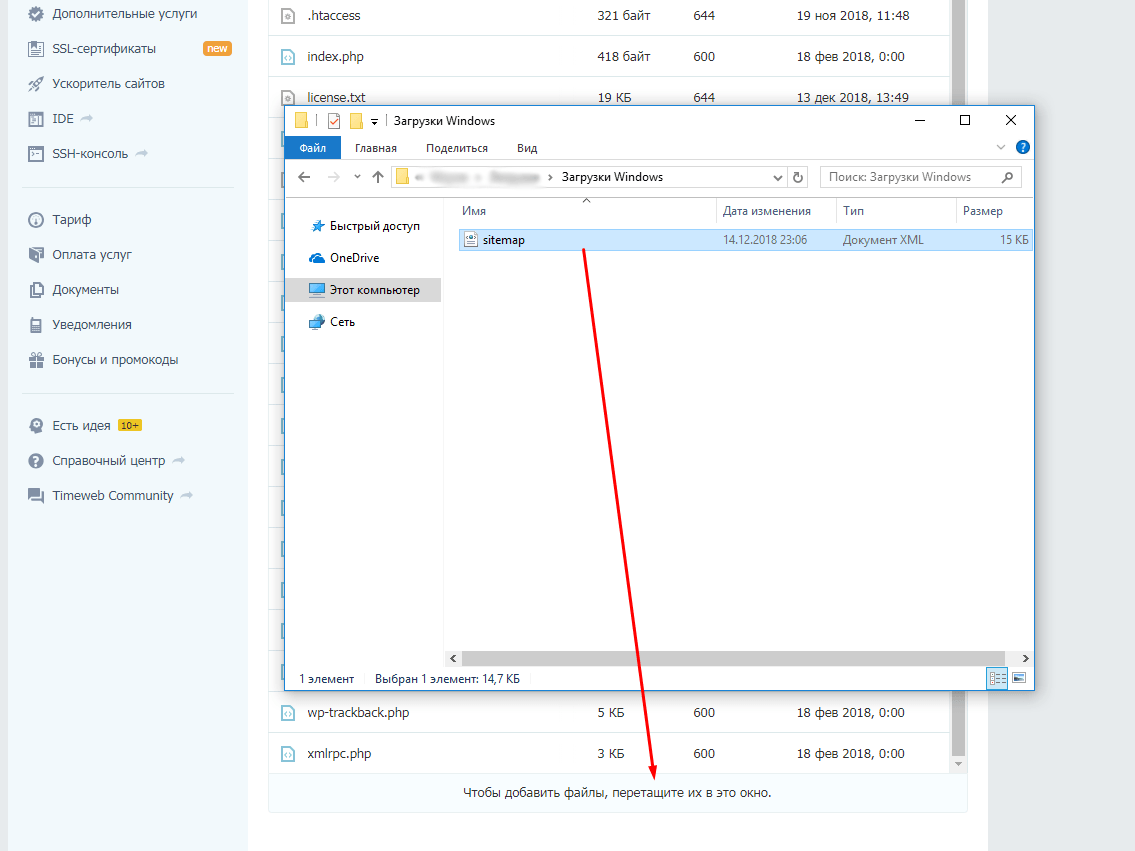 Просто перетащите файл с помощью мыши
Просто перетащите файл с помощью мышиВам останется просто перетащить файл при помощи мыши. Он будет загружен в корень сайта и доступен по адресу: вашдомен.ру/sitemap.xml.
В других хостингах процесс загрузки sitemap.xml будет аналогичен.
Другие генераторы xml карты сайта
Вы можете воспользоваться любым другим подобным генератором sitemap.xml. Все они работают по одному принципу, поэтому данная инструкция будет актуальна и для них.
Если у вас возникают какие-то трудности при создании карты сайта через онлайн-генератор, то вы всегда можете задать свой вопрос в комментариях.
При помощи плагинов
Самым простым, и в то же время действенным вариантом будет создание карты сайта при помощи плагинов для WordPress. Вам не придется морочить себе голову какими-то генераторами или ручными загрузками файла в корень сайта. Плагин все сделает за вас.
Карта сайта, созданная при помощи плагина, будет обновляться автоматически. Это значит, что такой вариант подойдет для информационных сайтов, интернет-магазинов или любых других проектов, где часто обновляется информация. Поэтому этот способ более приоритетный.
Карта сайта в Yoast SEO
Плагин Yoast SEO тоже умеет создавать карту сайта. После установки плагина из каталога WordPress функция создания карты сайта будет активирована автоматически. Она будет доступна по адресу: вашдомен.ру/sitemap_index.xml.
Отключить карту сайта Yoast SEO можно в настройках плагина: SEO (в боковой панели) — Общие — XML-карта сайта.
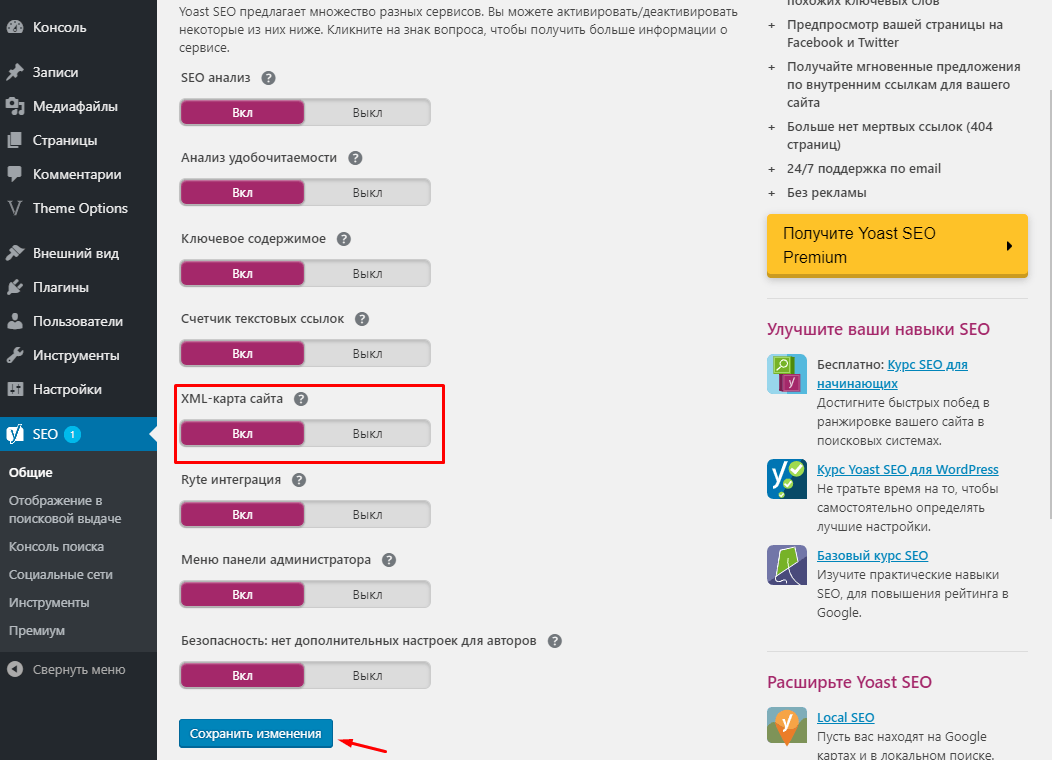
Google XML Sitemaps
Простенький плагин, который позволяет создать валидную карту сайта в формате xml. Установить его можно прямо из каталога WordPress — переходим в «Плагины» — «Добавить новый», вводим в окно поиска название, кликаем на кнопку «Установить», далее на «Активировать».
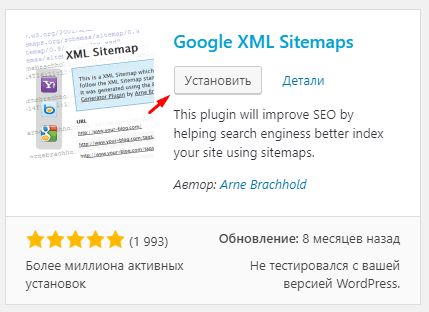
После активации плагина вы сможете перейти к настройкам — «Настройки» — «XML-Sitemap». По умолчанию все параметры раскиданы как надо, но в отдельных случаях вам придется что-то править. Благо, часть настроек более-менее переведена на русский.
Сама карта сайта будет доступна по стандартному адресу: сайт.ру/sitemap.xml.
All In SEO Pack
Еще один бесплатный SEO-плагин, который может создать карту сайта для вашего проекта. Установить его можно также — из каталога.
После установки и активации вы должны перейти в раздел «All In SEO Pack» (также в боковой панели) — «Управление модулями». Там, прямо самым первым пунктом — XML-карта сайта.
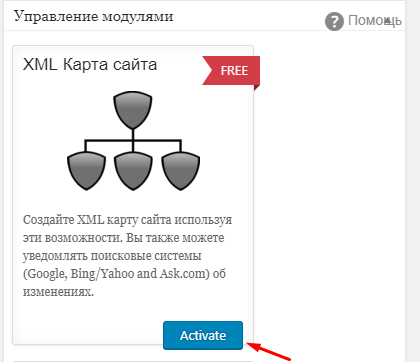
Кликаем на кнопку «Activate». Далее в списке подразделов All In SEO Pack появится наша карта сайта. Туда можно перейти, чтобы настроить все под свои нужды. Но, опять-таки, вариант «по умолчанию» также сойдет.
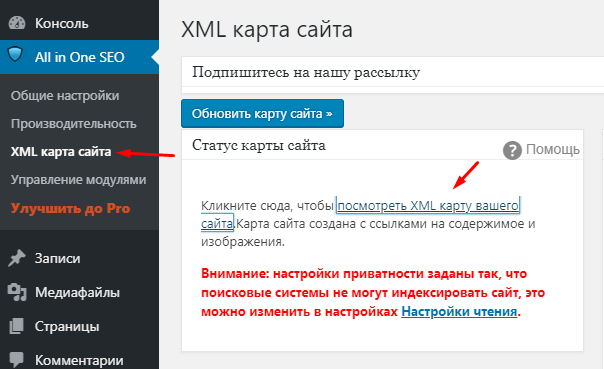
Сам sitemap.xml будет доступен по такому урлу: сайт.ру/sitemap.xml.
Важно:
Повторюсь, самый эффективный и актуальный способ создания карты сайта в WordPress — через плагины. Лучше, если через какой-то комплексный плагин, типа того же Yoast или All In SEO Pack.
Как добавить карту сайта в Яндекс.Вебмастер
У вас есть два варианта: прописать директиву со ссылкой на карту сайта в robots.txt; добавить карту сайта в Яндекс.Вебмастер вручную.
Про первый вариант вы можете почитать в статье по приведенной ссылке. В ней я рассказывал про топовый Robots.txt для WordPress, в котором мы также оставляли директиву с сайтмапом.
На втором способе мы остановимся чуть подробнее. Сложностей возникнуть не должно, все предельно просто.
Переходим в Яндекс.Вебмастер, в нужный сайт. Далее находим раздел «Индексирование». В раскрывающемся списке — «Файлы Sitemap».
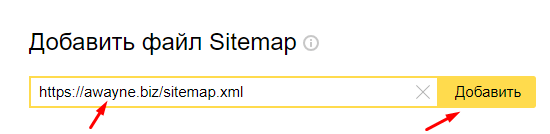
Вводим полную ссылку в поле, кликаем на кнопку «Добавить». Все. В течение какого-то времени Вебмастер проиндексирует карту сайта, в этом же окне вы сможете увидеть статус индексирования сайтмапа и ошибки.
Как добавить карту сайта в Search Console
Тут, к сожалению, вариант только один — добавлять сайтмап вручную, через сервис. Но это также очень просто: переходим в Search Console, находим пункт «Файлы Sitemap» в боковой панели, кликаем на него.

В поле вводим название карты сайта в формате sitemap.xml. Если создавали при помощи Yoast SEO, то будет sitemap_index.xml. Если при помощи других плагинов/генератора — название будет стандартным. Нажимаем кнопку «Отправить». Search Console сразу же загрузит вашу карту сайта.
Если все хорошо, то чуть ниже появится ссылка на вашу карту сайта и зеленая надпись «Успешно». Теперь Гугл будет учитывать сайтмап при индексации.
Заключение
Как видите, создать карту сайта sitemap.xml в WordPress можно разными способами: онлайн-генератором и с помощью плагинов. Скорее всего у вас уже установлен один из двух крупнейших SEO-плагинов. Функция создания сайтмапа в них уже встроена, поэтому вам не о чем беспокоиться.
Онлайн-генераторы тоже нельзя списывать со счетов. Если у вас статичный проект, контент на котором не обновляется — можно просто создать файлик через такой сервис, отправить его в Яндекс.Вебмастер и Search Console, и забыть об этом.
В общем, я надеюсь, что эта статья окажется полезной для вас. Если вам что-то непонятно, то смело спрашивайте в комментариях — постараюсь быстро ответить и доработать статью.
Если вы нашли ошибку, пожалуйста, выделите фрагмент текста и нажмите Ctrl+Enter.
( Пока оценок нет )
Плагин карты сайта WP Sitemap Page

Рассмотрим, как работает плагин карты сайта HTML формата под названием WP Sitemap Page. По моему мнению – это наилучшее решение для автоматической генерации карты сайта на WordPress.
Что такое HTML карта
Для начала вынужден дать небольшое вступление, и пояснить, что такое HTML карта сайта. Если вы уже в курсе, то переходите сразу к работе с плагином ниже. А если нет, то обязательно должны узнать, что это.

HTML карта – это вывод заголовков всех или избранных по какому-либо критерию материалов на одной из страниц. Каждый заголовок представляет собой работающую ссылку, таким образом, что при клике на неё открывается нужный материал. HTML карта похожа по своему принципу на оглавление к книге.
Бывают также XML карты, которые создаются для роботов и улучшения индексации. О них вы можете узнать здесь.
На WordPress этот элемент можно реализовать при помощи разнообразных плагинов карт сайта. В данной статье я вам расскажу, как действует плагин WP Sitemap Page.
 WP Sitemap Page
WP Sitemap Page
WP Sitemap Page – это плагин карты сайта. Работает только с HTML форматом и имеет множество полезных настроек, которые мы рассмотрим. После установки и активации этого плагина перейдите в пункт консоли «Настройки», подпункт «WP Sitemap Page».
Сразу в верхней части настроек вы увидите короткую инструкцию на русском языке от разработчиков о том, как это работает. Можете почитать. А ниже сами настройки, которые можно выставить, как у меня на скриншотах.


- Основные настройки.
- Добавить тег nofollow к ссылкам. Если поставите тут галочку, то поисковые роботы не будут переходить по ссылкам карты сайта.
- Выберите способ отображения
- Как отображать записи. В этом пункте вы увидите поле с кодом по умолчанию. Редактирование этого кода позволяет менять вид вывода ссылок HTML карты сайта. Для изменения следует использовать значения, приведённые чуть выше этого поля. Так, по умолчанию отображается только название записи в виде ссылки, но можно добавить ещё день, месяц, год, час, минуту и секунду (даже такие точности!) публикации каждого материала, а также вывести ID и раздел материала. Возможностей уйма. Но попробуйте сначала как по умолчанию.
- Записи в нескольких рубриках. Если поставить тут галочку, то одна и та же запись будет отображаться во всех рубриках карты, в которых она есть, если таковые записи имеются.
- Исключить стандартную карту сайта
- Исключенные страницы. Плагин карты сайта позволяет исключить записи и страницы. Чтобы это сделать, необходимо вписать их ID в этом поле.
- Исключить следующие виды записей. Кроме этого можно также убрать из HTML карты сайта виды записей, такие как архивы, например. То, что ненужно отображать, отмечается галочкой.
- Исключить таксономии. В этом поле плагин карты сайта позволяет исключить таксономии – категории, теги. То, что ненужно отображать, отмечается галочкой.
- Защищенные паролем. Если хотите, чтобы материалы, защищённые паролем, плагин карты сайта не показывал, поставьте здесь галочку.
- Показывать ссылку на плагин
- Отображать имя плагина с ссылкой на него в нижней части карты сайта. Какое бы сильное уважение я не испытывал к разработчикам этого плагина, я бы не рекомендовал ставить эту галочку. Лишние ссылки на сайте не очень-то нужны.
После внесения всех настроек, не забудьте нажать кнопку «Сохранить изменения».
Когда с настройками плагина карты сайта покончили, необходимо, наконец, вывести её. Для этого создаём в консоли страницу или запись, как-нибудь её именуем, например, «Карта сайта» или «Содержание сайта», и помещаем туда шорткод:

[wp_sitemap_page]
Сохраняем, и смотрим что получилось. Для удобства эту страницу карты можно поместить в меню сайта.
Кстати, я у себя генерирую HTML карту именно этим плагином. Можете посмотреть, как она выглядит тут.
Статьи по теме:
Как сделать HTML-карту сайта в WordPress — AWayne
Автор Alexander Wayne На чтение 3 мин. Просмотров 125 Обновлено 12.04.2019
Создать HTML-карту сайта можно: вручную или с помощью плагинов. В первом случае вам необходимо создать страницу с ссылками на все записи и страницы — самостоятельно. Во втором — просто установить плагин, настроить, разместить шорткод.
Первый вариант рассматривать нет смысла. А вот на втором мы остановимся подробнее.
Плагины HTML-карты сайта
В каталоге WordPress много плагинов, с помощью которых можно создать HTML-карту сайта. Рассмотрим наиболее популярный.
Simple Sitemap — Create a Responsive HTML Sitemap
Более 70 000 активных установок и почти 5 звезд рейтинга. Плагин поддерживает русский язык, его легко настроить, автор регулярно выпускает обновления.
Для установки перейдите в «Плагины» — «Добавить новый», введите название плагина в поле поиска и кликните на кнопку «Установить».
 После «Установить» сразу нажимаем на «Активировать»
После «Установить» сразу нажимаем на «Активировать»После активации плагина можно перейти на страницу настроек. А их и нету, зато есть куча шорткодов с пояснениями на английском. Не каждый поймет в чем соль.
А тут все просто: необходимо создать страницу через стандартный функционал WordPress и вставить туда один из представленных шорткодов. Каждый шорткод будет отображать информацию в том или ином виде. Можно самостоятельно редактировать шорткоды.

Есть два стандартных шорткода: simple sitemap — отображает все статьи в виде списка. И simple sitemap group — разбивает все статьи по рубрикам или меткам.
Два остальных шорткода доступны только в ПРО-версии.
С помощью вкладки «Shortcode Attributes & Default Values» вы сможете изменять стандартный внешний вид HTML-карты сайта, добавляя или наоборот убирая какие-то элементы.
В качестве примера возьмем стандартный шорт-код и разместим его на странице. Все очень просто. Идем в «Страницы», где создаем новую страницу. Ее можно назвать просто: «Карта сайта» или «Список материалов».
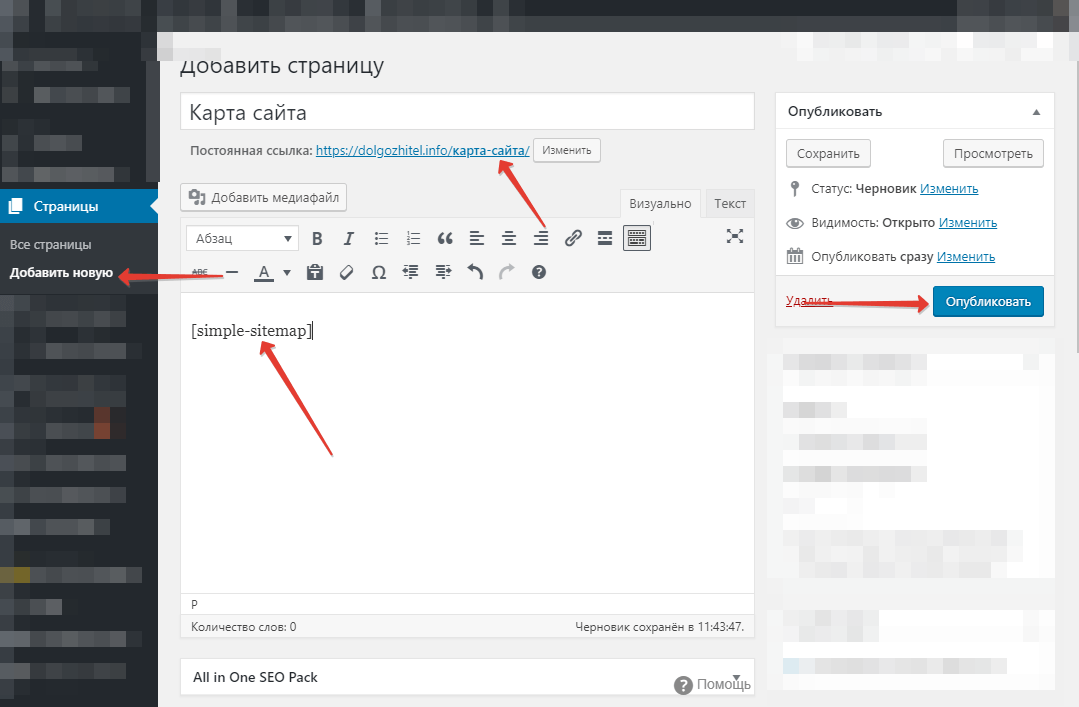
Не забывайте настроить релевантную ссылку, чтобы пользователи могли быстро открыть эту страницу в случае необходимости.
После публикации вы можете перейти на страницу и посмотреть на результат. Если там будет что-то вроде этого, то вы все сделали правильно.
Другие плагины
Вы можете использовать другой плагин. Как правило, все они работают по одному принципу, так что проблем возникнуть не должно.
Вам точно также надо будет установить и активировать плагин, перейти в настройки, взять там шорткод, создать страницу и разместить этот шорткод там. Все просто.
Создать HTML-карту сайта самостоятельно
Тут вы должны будете прописывать каждый элемент карты сайта самостоятельно. Необходимо точно также создать страницу, где уже будет не шорткод, а вручную созданная карта.
Реализовать ее можно как с помощью списков, так и просто текстом.

Если у вас очень много статей и страниц, то создание HTML-карты сайта может превратиться в самый настоящий ад. Вам придется прописывать и ставить ссылку на каждую из них.
Именно поэтому я рекомендую воспользоваться первым способом. Там весь процесс автоматизирован, и даже если вы будете создавать новые статьи — они автоматически будут добавляться в карту сайта.
Заключение
Как видите, создать HTML-карту сайта можно двумя разными способами. Один из них простой — нужно будет просто установить плагин и добавить шорткод, другой сложный — предполагает монотонную и скучную работу.
В любом случае, решать вам. Моей задачей было лишь кратко рассказать вам о том, как это реализовать. На этом все.
Если вы нашли ошибку, пожалуйста, выделите фрагмент текста и нажмите Ctrl+Enter.
( Пока оценок нет )
Плагин Яндекс.Карт YaMaps для WordPress — Плагин для WordPress
YaMaps — простейший способ вставить карту на ваш сайт. У плагина дружественный интерфейс. Вы можете визуально ставить метки на Яндекс.Карту, двигать их мышью, менять иконки и многое другое.
Для использования новым редактором Гутенберг, вам нужно сначала добавить блок Классического редактора!
Для корректной работы поиска по карте и составления маршрутов может понадобиться ввести API-ключ (JavaScript API и HTTP Геокодер) на странице настроек плагина.
Возможности плагина:
- Вы можете добавлять карты без знания кода.
- Вы можете редактировать шорткоды в визуальном редакторе.
- Вы можете добавлять любое количество карт на страницу.
- Вы можете добавлять множество меток на карту.
- Вы можете добавлять гиперссылки для меток.
- Вы можете выбирать иконку и ее цвет в визуальном редакторе.
- Вы можете выбирать тип отображаемой карты (Карта, Спутник, Гибрид), кнопки масштаба и другие элементы управления.
Структура шорткода
- yamap center — Координаты центра карты
- yamap height — Высота карты
- yamap zoom — Масштаб карты (от 0 до 19)
- yamap scrollzoom — Отключить масштаб карты колесом мыши (scrollzoom=’0′ для блокировки)
- yamap mobiledrag — Можно отключить перетаскивание карты на мобильных устройствах (mobiledrag=»0″ для отключения)
- yamap type — Тип карты (Например: yandex#map, yandex#satellite, yandex#hybrid)
- yamap controls — Элементы управления картой, разделенные точкой с запятой (typeSelector;zoomControl;searchControl;routeEditor;trafficControl;fullscreenControl;geolocationControl)
yamap container — ID существующего блока в теме WP. Карта будет помещена в блок с указанным ID. Новый блок карты в содержимом записи создаваться не будет.
yaplacemark coord — Координаты метки
- yaplacemark icon — Иконка метки (Тип иконки Яндекс.карт или url-адрес вашего собственного изображения)
- yaplacemark color — Цвет маркера
- yaplacemark name — Подсказка или содержимое иконки
yaplacemark url — URL-адрес или ID записи, которые будут открыты при клике на метку
Вы можете добавлять множество меток внутри шорткода карты.
Пример шорткода
[yamap center=’55.7532,37.6225′ height=’15rem’ zoom=’12’ type=’yandex#map’ controls=’typeSelector;zoomControl’][yaplacemark coord=’55.7532,37.6225′ icon=’islands#blueRailwayIcon’ color=’#ff751f’ name=’Placemark’][/yamap]
- Загрузите папку
yamapsв директорию плагинов/wp-content/plugins/. - Активируйте плагин на вкладке ‘Плагины’ меню WordPress.
- Нужен ли мне API-ключ для использования плагина YaMaps?
Нет, не нужен. Но если возникают проблемы с лимитами (в том числе из-за других сайтов на этом IP) вы можете получить ключ (https://developer.tech.yandex.ru/services/) и ввести его на странице настроек плагина.
- Как выбрать тип карты и её масштаб?
Просто установите тип карты и приближение в диалоговом окне визуального редактора. На сайте карта будет отображаться в том же виде.
- Как использовать плагин с новым редактором Гутенберг?
Вы можете добавить блок с классическим редактором и вставить карту через него. Позднее может быть добавлена нативная поддержка, если большинство пользователей решат перейти на Гутенберг.
- Как вставить карту в тему вордпресс посредством PHP-кода?
Используйте тэг echo do_shortcode() с вашим шорткодом в кавычках внутри.
- Как установить иконку, которой нет вы выпадающем меню?
Вы можете выбрать иконку на https://tech.yandex.ru/maps/doc/jsapi/2.1/ref/reference/option.presetStorage-docpage/ и установить ее вручную в поле «Иконка». Например, «islands#blueRailwayIcon». Кроме того, вы можете установить URL-адрес собственной метки. Например, PNG-изображения с прозрачностью.
- Почему нельзя изменить цвет иконки StretchyIcon?
Это ограничение API Яндекс Карт. Вы можете выбрать растягивающуюся иконку нужного цвета на странице https://tech.yandex.com/maps/doc/jsapi/2.1/ref/reference/option.presetStorage-docpage/ и установить ее вручную.
- Русскоязычное описание
https://www.yhunter.ru/portfolio/dev/yamaps/
- GitHub проект
https://github.com/yhunter-ru/yamaps
Да все отлично. Все хорошо. 5ка!!!
Прекрасный плагин и отличная замена гуглокартам!
Экономит кучу времени (по сравнению с конструктором карт яндекса). Очень удобные настройки. Для сайтов по недвижимости или туризму без карт не обойтись. Техподдержка вообще на высоте — получили оперативную помощь в тот же день. Ставлю 5 звезд!
Отличный плагин Яндекс карт без заморочек. Сильно помогает. Спасибо автору!
Скажите, сложно ли сделать не только метки, но и линии?
Отличный, удобный плагин. Пожалуй. буду использовать на большинстве сайтов. + Отдельная благодарность автору плагина! Помог разобраться с проблемой!
Посмотреть все 16 отзывов«Плагин Яндекс.Карт YaMaps для WordPress» — проект с открытым исходным кодом. В развитие плагина внесли свой вклад следующие участники:
Участники0.6.12
- Исправлены ошибки.
0.6.11
- Исправлено: Поддержка WP 5.3
0.6.10
- Исправлены ошибки.
0.6.9
- Исправлены ошибки.
0.6.8
- Новое: На странице настроек вы можете ввести API-ключ, если есть проблемы с лимитами использования.
- Исправлено: Одновременное отображение карты в виджете и на странице могло вызывать ошибку.
0.6.7
- Кнопка «Открыть на большой карте»/«Как добраться» может быть включена в настройках плагина.
0.6.6
- Убрана кнопка перехода на Яндекс карты.
0.6.5
- Исправлено: Улучшена совместимость с другими плагинами.
0.6.4
- Исправлено: В редких случаях проблемы с загрузкой API с произвольными полями.
0.6.3
- Исправлено: Исправлен конфликт со счетчиком Яндекс.Метрики
- Новое: Плагин работоспособен в редакторе Elementor
0.6.2
- Исправлены ошибки.
0.6.1
- Исправлены ошибки.
0.6
- Новое: Возможность взаимодействовать с картой из других плагинов и тем. Возможность расширять функциональность плагина. Свяжитесь с автором, если вам нужны дополнительные функции карты на вашем сайте.
- Рефакторинг кода.
- Исправлены ошибки.
0.5.11
- Новое: Перетаскивание карты можно отключить для мобильных устройств.
- Исправлены ошибки.
0.5.10
- Исправлены ошибки.
0.5.9
- Новое: Вы можете использовать собственные иконки. Вставьте ссылку на файл в поле типа иконки (адрес должен содержать «http»).
- Исправлены ошибки.
0.5.8
- Новое: Кнопка сброса настроек по умолчанию.
- Исправлены ошибки.
0.5.7
- Некорректный элемент управления «111» в настройках блокировал отображение элементов на новой карте.
0.5.6
- Исправлены ошибки.
0.5.5
- Исправлены ошибки.
0.5.4
- Ссылки для помощи добавления элементов управления на странице настроек плагина.
- Новое: Ссылка на страницу плагина (может быть отключена в настройках).
- Исправлены ошибки.
0.5.3
- Новое: Страница настроек плагина по умолчанию
- Исправлены ошибки.
0.5.2
- Исправлены ошибки.
0.5.1
- Новое: Добавлены стили для блока классического редактора в Гутенберге
0.5.0
- Новое: Визуальное редактирование существующих карт.
- Новое: Красивый шаблон шорткода в визуальном редакторе TinyMCE с кнопкой редактирования
- Рефакторинг кода.
- Исправлены ошибки.
0.4.1
- Новое: Вкладка «Дополнительно»
- Новое: Вместо URL-адреса ссылки можно ставить ID записи
- Новое: Вы можете поместить карту в существующий блок в теме ВордПресс. Если поле заполнено, новый блок карты в содержимом создаваться не будет.
0.4.0
- Новое: Добавление нескольких меток в визуальном редакторе
- Изменено: элемент управления «routeEditor» заменен на «routeButtonControl» для удобства построения маршрутов
0.3.4
- Новое: Поддержка карт в описании товара WooСommerce
0.3.3
- Исправлены ошибки.
0.3.2
- Исправлены ошибки.
0.3.1
- Исправлены ошибки.
0.3.0
- Исправлено: Способ локализации изменен на стандартный для WordPress
0.2.4
- Новое: Добавлена опция отключения масштаба колесом мыши
0.2.3
- Исправлено: Добавление тэга ссылки из визуального редактора
0.2.2
- Исправлено: Очищаем от html-тэгов внутри шорткода
0.2.1
- Исправлено: Информация о плагине
0.2
- Новое: Добавлен выбор иконки
- Новое: Добавлена возможность добавления ссылок для меток
- Новое: Добавлен параметр «Высота карты»
- Исправлено: Автоматически передвигать метку в центр карты после поиска
0.1
- Первичный релиз
HTML карта сайта Супер плагин WordPress – INFO-EFFECT
На чтение 2 мин. Опубликовано
![]() Привет ! Мы продолжаем разбирать самые интересные и самые полезные плагины для сайта WordPress ! Сегодня вы узнаете как очень просто и быстро добавить на свой сайт HTML карту. Зачем нужна HTML карта на сайте ? В html карте отображаются все страницы и записи вашего сайта. HTML карта создаётся для удобства, чтобы пользователи могли посмотреть весь материал сайта на одной странице. В html карте можно быстро найти необходимую информацию. Также html карта способствует быстрой индексации сайта. Очень простой и полезный плагин.
Привет ! Мы продолжаем разбирать самые интересные и самые полезные плагины для сайта WordPress ! Сегодня вы узнаете как очень просто и быстро добавить на свой сайт HTML карту. Зачем нужна HTML карта на сайте ? В html карте отображаются все страницы и записи вашего сайта. HTML карта создаётся для удобства, чтобы пользователи могли посмотреть весь материал сайта на одной странице. В html карте можно быстро найти необходимую информацию. Также html карта способствует быстрой индексации сайта. Очень простой и полезный плагин.
Установить плагин WP Sitemap Page вы сможете прямо из админ-панели WordPress. Перейдите на страницу: Плагины – Добавить новый, введите название плагина в форму поиска, нажмите Enter, установите и активируйте плагин.
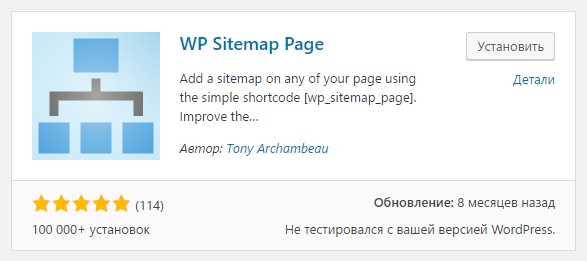
Далее, после установки и активации плагина, перейдите на страницу: WP Sitemap Page. Здесь вы сможете настроить основные параметры плагина.
Обратите внимание ! Вверху страницы вы можете скопировать шорткод стандартной HTML карты. Вы можете вывести в карте определённый контент с помощью готовых шорткодов. Вы можете вывести по отдельности:
- Записи.
- Страницы.
- Категории.
- Теги.
- Архивы.
- Автора.
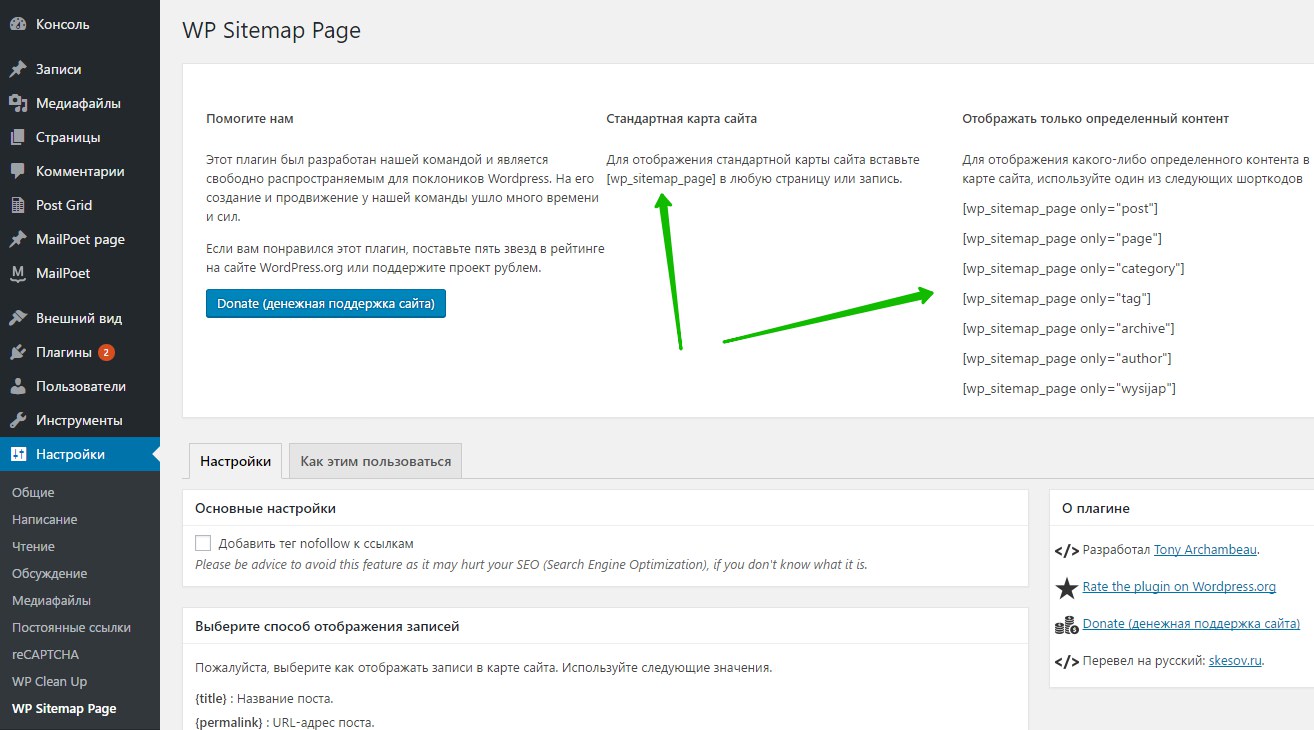
В настройках вы можете:
– Добавить тег nofollow к ссылкам в карте.
– Вы можете изменить стиль отображения записей.
– Вы можете отображать записи во всех рубриках, в которые она включена.
– Вы можете исключить страницы или записи из карты по ID.
– Вы можете исключить контент защищенный паролем.
– Сохраните изменения.
Далее, чтобы добавить карту на сайт, откройте для редактирования страницу или создайте новую. Вставьте шорткод карты в содержание страницы. Обновите страницу.
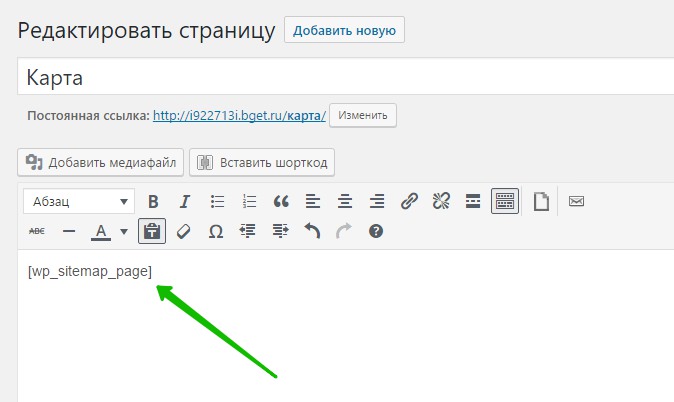
Всё готово ! На вашем сайте будет отображаться HTML карта для пользователей !
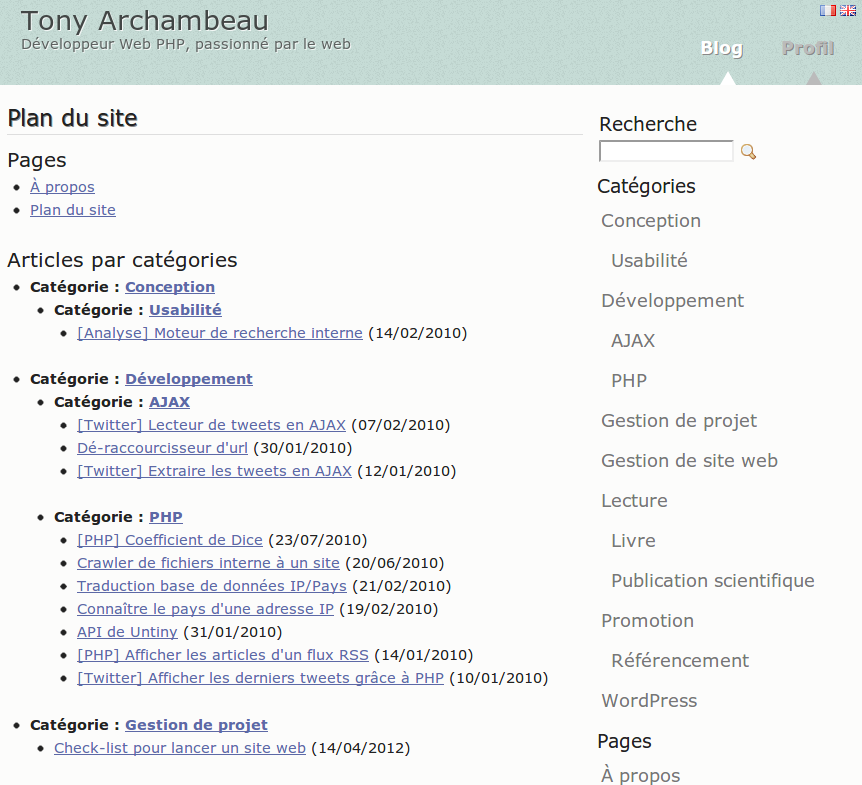
Остались вопросы ? Напиши комментарий ! Удачи !
XML Sitemap & Google News — Плагин для WordPress
On Settings > Reading you can enable the XML Sitemap Index and (if needed) the Google News Sitemap. There is also an Additional robots.txt rules field.
Once a sitemap is enabled, its options can be found on Settings > XML Sitemap or on Settings > Google News.
Ping settings can be found on Settings > Writing.
Go to Suggest News Content for Google News and submit your website info as detailed as possible there. Give them the URL(s) of your fresh new Google News Sitemap in the text field ‘Other’ at the bottom.
You will also want to add the sitemap to your Google Webmasters Tools account to check its validity and performance. Create an account if you don’t have one yet.
You can find default settings for Priority on Settings > XML Sitemap. A fixed priority can be set on a post by post basis too.
Changefreq has been dropped since version 4.9 because it is no longer taken into account by Google.
No. In normal circumstances, your site will be indexed by the major search engines before you know it. The search engines will be looking for a robots.txt file and (with this plugin activated) find a pointer in it to the XML Sitemap on your blog. The search engines will return on a regular basis to see if your site has updates.
Besides that, Google and Bing are pinged upon each new publication by default.
NOTE: If you have a server without rewrite rules, use your blog without fancy URLs (meaning, you have WordPress Permalinks set to the old default value) or have it installed in a subdirectory, then read Do I need to change my robots.txt for more instructions.
Yes, Google and Bing are pinged upon each new publication. Unless you disable this feature on Settings > Writing.
In normal circumstances, if you have no static robots.txt file in your site root, the new sitemap url will be automatically added to the dynamic robots.txt that is generated by WordPress.
If you use a static robots.txt file in your website root, you will need to open it in a text editor. If there is already a line with Sitemap: http://yourblogurl.tld/sitemap.xml you can just leave it like it is. But if there is no sitemap referrence there, add it (adapted to your site url) to make search engines find your XML Sitemap.
Or if you have WP installed in a subdirectory, on a server without rewrite_rules or if you do not use fancy URLs in your Permalink structure settings. In these cases, WordPress will need a little help in getting ready for XML Sitemap indexing. Read on in the WordPress section for more.
That depends on where the index.php and .htaccess of your installation reside. If they are in the root while the rest of the WP files are installed in a subdir, so the site is accessible from your domain root, you do not have to do anything. It should work out of the box.
But if the index.php is together with your wp-config.php and all other WP files in a subdir, meaning your blog is only accessible via that subdir, you need to manage your own robots.txt file in your domain root. It has to be in the root (!) and needs a line starting with Sitemap: followed by the full URL to the sitemap feed provided by XML Sitemap Feed plugin. Like:
Sitemap: http://yourblogurl.tld/subdir/sitemap.xml
If you already have a robots.txt file with another Sitemap reference like it, just add the full line below or above it.
No. While I would advise you to use any one of the nicer Permalink structures for better indexing, you might not be able to (or don’t want to) do that. If so, you can still use this plugin:
Check to see if the URL yourblog.url/?feed=sitemap does produce a feed. Now manually upload your own robots.txt file to your website root containing:
Sitemap: http://yourblog.url/?feed=sitemap
User-agent: *
Allow: /
You can also choose to notify major search engines of your new XML sitemap manually. Start with getting a Google Webmasters Tools account and submit your sitemap for the first time from there to enable tracking of sitemap downloads by Google! or head over to XML-Sitemaps.com and enter your sites sitemap URL.
No. If you have fancy URL’s turned ON in WordPress (Permalinks), the sitemap url is yourblogurl.tld/sitemap.xml but if you have the Permalink Default option set the feed is only available via yourblog.url/?feed=sitemap.
There is no actual file created. The sitemap is dynamically generated just like a feed.
You are most likely looking at a sitemap.xml file that has been created by another XML Sitemap plugin before you started using this one. Remove that file and let the plugin dynamically generate it just like a feed. There will not be any actual files created.
If that’s not the case, you are probably using a caching plugin or your browser does not update to the latest feed output. Please verify.
Some caching plugins have the option to switch on/off caching of feeds. Make sure it is turned on.
Frederick Townes, developer of W3 Total Cache, says: «There’s a checkbox option on the page cache settings tab to cache feeds. They will expire according to the expires field value on the browser cache setting for HTML.»
The Google News sitemap is designed to NOT be cached.
The absolute first thing you need to check is your blogs privacy settings. Go to Settings > Privacy and make sure you are allowing search engines to index your site. If they are blocked, your sitemap will not be available.
Then, you might want to make sure that there is at least ONE post published. WordPress is known to send 404 status headers with feed requests when there are NO posts. Even though the plugin tries to prevent that, in some cases the wrong status header will get sent anyway and Google Webmaster Tools will report a vague message like:
We encountered an error while trying to access your Sitemap.
Please ensure your Sitemap follows our guidelines and can be
accessed at the location you provided and then resubmit.
If that did not solve the issue, check the following errors that might be encountered along with their respective solutions:
404 page instead of my sitemap.xml
Try to refresh the Permalink structure in WordPress. Go to Settings > Permalinks and re-save them. Then reload the XML Sitemap in your browser with a clean browser cache. ( Try Ctrl+R to bypass the browser cache — this works on most but not all browsers. )
404 page instead of both sitemap.xml and robots.txt
There are plugins like Event Calendar (at least v.3.2.beta2) known to mess with rewrite rules, causing problems with WordPress internal feeds and robots.txt generation and thus conflict with the XML Sitemap Feed plugin. Deactivate all plugins and see if you get a basic robots.txt file showing:
User-agent: *
Disallow:
Reactivate your plugins one by one to find out which one is causing the problem. Then report the bug to the plugin developer.
404 page instead of robots.txt while sitemap.xml works fine
There is a known issue with WordPress (at least up to 2.8) not generating a robots.txt when there are no posts with published status. If you use WordPress as a CMS with only pages, this will affect you.
To get around this, you might either at least write one post and give it Private status or alternatively create your own robots.txt file containing:
Sitemap: http://yourblog.url/sitemap.xml
User-agent: *
Allow: /
and upload it to your web root…
Error loading stylesheet: An unknown error has occurred
On some setups (usually using the WordPress MU Domain Mapping plugin) this error occurs. The problem is known, the cause is not… Until I find out why this is happening, please take comfort in knowing that this only affects reading the sitemap in normal browsers but will NOT affect any spidering/indexing on your site. The sitemap is still readable by all search engines!
XML declaration allowed only at the start of the document
This error occurs when blank lines or other output is generated before the start of the actual sitemap content. This can be caused by blank lines at the beginning of wp-config.php or your themes functions.php or by another plugin that generates output where it shouldn’t. You’ll need to test by disabling all other plugins, switching to the default theme and manually inspecting your wp-config.php file.
There are several cases where this might happen.
Open your sitemap in a browser and look at the source code. This can usually be seen by hitting Ctrl+U or right-click then select ‘View source…’ Then scan the produced source (if any) for errors.
A. If you see strange output in the first few lines (head tags) of the source, then there is a conflict or bug occuring on your installation. Please go to the Support forum for help.
B. If the source is empty or incomplete then you’re probably experiencing an issue with your servers PHP memory limit. In those cases, you should see a messages like PHP Fatal error: Allowed memory size of xxxxxx bytes exhausted. in your server/account error log file.
This can happen on large sites. To avoid these issues, there is an option to split posts over different sitemaps on Settings > XML Sitemap. Try different settings, each time revisiting the main sitemap index file and open different sitemaps listed there to check.
Read more on Increasing memory allocated to PHP (try a value higher than 256M) or ask your hosting provider what you can do.
Yes. In fact, it has been designed for it. Tested on WPMU 2.9.2 and WPMS 3+ both with normal activation and with Network Activate / Site Wide Activate.

 WP Sitemap Page
WP Sitemap Page